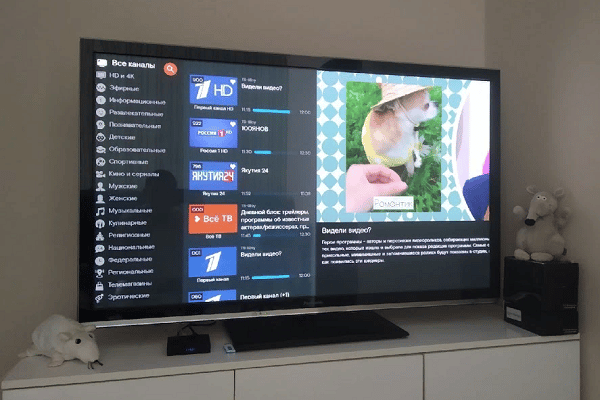Купили смо паметни сат, онда се поставља питање како подесити време и датум, педометар, позиве, музику, како подесити бројчаник на паметном сату са андроид телефоном, иПхоне: комплетна упутства. Савремене технологије продиру у различите сфере живота људи. Данас се паметни сатови користе, на пример, не само током спортских активности или тренинга, већ и у свакодневној употреби. У потпуности су заменили стандардни ручни сат, па многи корисници, посебно почетници, често имају питања у вези са повезивањем и накнадном конфигурацијом овог прибора. Мора се имати на уму да се модели производе за различите оперативне системе, па је важно узети у обзир разлике у акцијама приликом синхронизације и подешавања паметног сата.
- Прво повезивање и подешавање паметног сата: шта тражити
- Почетно подешавање паметног сата са паметним телефоном који користи Андроид
- Синхронизација, повезивање и конфигурација паметних сатова на иПхоне-у
- Како успоставити везу након прекида везе
- Подешавање паметног сата са новим телефоном
- Подешавања обавештења
- Подешавања позива
- Временска поставка
- Подешавање апликација трећих страна
- Подешавање других функција које могу бити на сату
- Постављање популарних модела
- Могући проблеми и решења
- Подешавање паметног сата без телефона
Прво повезивање и подешавање паметног сата: шта тражити
Ако се купи пуноправни висококвалитетни паметни сат, онда га обично није тешко подесити, али питање како се повезати и подесити поставља се за скоро све неискусне кориснике. Важан корак када први пут укључите сат је правилно повезивање са паметним телефоном. Из тог разлога се препоручује да одмах укључите бежичну комуникацију (блуетоотх) на телефону, као и да паметни уређај поставите поред паметног телефона. Друга препорука је да обезбедите да ниво напуњености свих уређаја буде пун, или најмање 70%.
Важно је да се повежете и извршите сва подешавања преко посебне апликације инсталиране на вашем паметном телефону. Можете га преузети помоћу цуар кода на кутији или упутстава за сат, или на мрежи према називу вашег модела паметног сата.
Подешавање паметног сата почиње чињеницом да морате да подесите тачно време. То није тешко учинити, само пратите виртуелна упутства. Они ће се појавити директно на екрану или на екрану паметног телефона. Понекад је потребно да ресетујете време. Потребан је, на пример, ако је сат већ био укључен, у случају да су фабричка подешавања ресетована, ако претходно подешено време није успело. Такође у подешавањима морате одмах да подесите датум, потребне опције, на пример, број предузетих корака, оптерећење током тренинга (пулс током вежбања).
Почетно подешавање паметног сата са паметним телефоном који користи Андроид
 Прво повезивање и конфигурација се одвија аутоматски у тренутку синхронизације са паметним телефоном преко апликације. Ако се појаве проблеми, онда је питање како поставити паметни сат са телефоном који ради на Андроиду, онда се то може учинити, укључујући и ручно. Све радње се обављају преко менија подешавања, директно у самом сату. Такође, подешавање се врши помоћу упарене апликације са којом купљени уређај ради. У неким случајевима произвођач дозвољава повезивање и накнадни процес конфигурисања уз помоћ посебне команде која ће бити послата уређају у краткој поруци или уз помоћ оператера мобилне мреже уз подршку сата СИМ картице. Да бисте се повезали и конфигурисали, требаће вам:
Прво повезивање и конфигурација се одвија аутоматски у тренутку синхронизације са паметним телефоном преко апликације. Ако се појаве проблеми, онда је питање како поставити паметни сат са телефоном који ради на Андроиду, онда се то може учинити, укључујући и ручно. Све радње се обављају преко менија подешавања, директно у самом сату. Такође, подешавање се врши помоћу упарене апликације са којом купљени уређај ради. У неким случајевима произвођач дозвољава повезивање и накнадни процес конфигурисања уз помоћ посебне команде која ће бити послата уређају у краткој поруци или уз помоћ оператера мобилне мреже уз подршку сата СИМ картице. Да бисте се повезали и конфигурисали, требаће вам:
- Идите на подешавања сата. У ту сврху, потребно је да повучете екран од врха до дна (отвориће се посебна завеса).
- Затим треба да одете на ставку “Подешавања”.
- Затим идите на “Систем”, где треба да изаберете картицу “Датум и време”.
Тада корисник добија могућност да подеси време, које ће бити синхронизовано са паметним телефоном стално у аутоматском режиму. Даља подешавања се такође врше преко менија. Да бисте то урадили, потребно је да користите паметни телефон повезан на Интернет. У њему треба да изаберете картицу у подешавањима „Датум и време мреже“, а затим подесите временску зону (на картици „Временска зона мреже“). Да бисте ручно подесили време на паметном сату, потребно је да поставите оба параметра за мрежу у неактивно стање, а затим подесите датум, време или временску зону. Да бисте променили формат времена у сатима, прво морате да одете у подешавања, а затим идите на “Систем” – Датум и време. Тамо пронађите линију 24-часовног формата и поставите прекидач у положај „Укључено“ (требало би да постане зелено).
Синхронизација, повезивање и конфигурација паметних сатова на иПхоне-у
 У случају да се поставља питање како подесити датум, време и друга подешавања и апликације на паметном сату упареном са иПхоне-ом, онда не би требало бити ни потешкоћа. Можете ручно да померите време, на пример, за одређени број минута унапред. Да бисте извршили подешавања и подешавања на иВатцх-у када сте повезани на иПхоне, потребно је да урадите следеће:
У случају да се поставља питање како подесити датум, време и друга подешавања и апликације на паметном сату упареном са иПхоне-ом, онда не би требало бити ни потешкоћа. Можете ручно да померите време, на пример, за одређени број минута унапред. Да бисте извршили подешавања и подешавања на иВатцх-у када сте повезани на иПхоне, потребно је да урадите следеће:
- Проверите ниво напуњености уређаја (не нижи од 70%, боље у потпуности).
- Повежите свој паметни телефон на Интернет (мобилни или бежични).
- Директно на телефону мораћете да одете у подешавања.
- Затим изаберите „Основно“ са листе.
Након тога, можете подесити параметре, на пример, одредити датум и време. Након што се појави порука да су подаци ажурирани, мораћете поново да покренете уређај. Ово је потребно за примање ажурирања.
Аппле Ватцх или други паметни сат такође треба поново покренути да би све функционисало без грешака. У случају да није било поруке, препоручује се да одете у мени подешавања да поновите поступак.
[цаптион ид=”аттацхмент_14255″ алигн=”алигнцентер” видтх=”740″] Почетно подешавање паметног сата: датум, време, локација [/ цаптион] Након тога, мораћете да сачекате неколико минута и поново конфигуришете параметре. Да бисте подесили временску зону на телефону, потребно је да одете у Подешавања – Опште – Датум и време. Затим морате искључити опцију “Аутоматски”. У следећем кораку мораћете да изаберете неопходан појас за његову уградњу. Затим је паметни сат упарен са иПхоне-ом. Ако су сви кораци изведени исправно, сви параметри постављени на паметном телефону ће се затим преузети на сат. Ово ће се десити аутоматски. Иницијална подешавања можете извршити и ручно директно у сату. У ту сврху, потребно је да одете у мени “Подешавања”. Затим ћете морати да скролујете кроз временске параметре до жељених вредности, такође можете да подесите тренутни датум и временску зону у сатима. Након одабира вредности, остаје само да потврдите притиском на, на пример, дугме “ОК” или “Селецт”. Треба узети у обзир да извршено подешавање и подешавање времена не утиче на стварно време које ће бити приказано на паметном сату. На екрану ће корисник видети подешену вредност, али ће се сви догађаји одвијати узимајући у обзир време мреже и паметног телефона. Слична подешавања се праве када треба да подесите време, језик.
Почетно подешавање паметног сата: датум, време, локација [/ цаптион] Након тога, мораћете да сачекате неколико минута и поново конфигуришете параметре. Да бисте подесили временску зону на телефону, потребно је да одете у Подешавања – Опште – Датум и време. Затим морате искључити опцију “Аутоматски”. У следећем кораку мораћете да изаберете неопходан појас за његову уградњу. Затим је паметни сат упарен са иПхоне-ом. Ако су сви кораци изведени исправно, сви параметри постављени на паметном телефону ће се затим преузети на сат. Ово ће се десити аутоматски. Иницијална подешавања можете извршити и ручно директно у сату. У ту сврху, потребно је да одете у мени “Подешавања”. Затим ћете морати да скролујете кроз временске параметре до жељених вредности, такође можете да подесите тренутни датум и временску зону у сатима. Након одабира вредности, остаје само да потврдите притиском на, на пример, дугме “ОК” или “Селецт”. Треба узети у обзир да извршено подешавање и подешавање времена не утиче на стварно време које ће бити приказано на паметном сату. На екрану ће корисник видети подешену вредност, али ће се сви догађаји одвијати узимајући у обзир време мреже и паметног телефона. Слична подешавања се праве када треба да подесите време, језик.
Како успоставити везу након прекида везе
Ако дође до прекида везе, мораћете поново да повежете паметни сат са телефоном. Да бисте то урадили, мораћете да повежете бежичну везу да бисте омогућили приступ Интернету. Након извршене синхронизације.
Подешавање паметног сата са новим телефоном
Важно! Када повезујете нови паметни телефон са паметним сатом, најбоље је да ресетујете сат на фабричка подешавања. Тако да у будућности неће бити грешака током синхронизације и током рада уређаја.
Да бисте подесили паметни сат на новом телефону, мораћете да извршите следеће кораке:
- Укључите Ви-Фи или Блуетоотх на сату и паметном телефону.
- Укључите сам уређај. Овде треба да узмете у обзир једну особину – требало би да буде на руци где планирате да је носите све време.
- Затим морате сачекати док се на екрану не појави логотип компаније или назив марке сата.
- Затим морате да ставите паметни телефон и сат један поред другог.
Следећи корак је да потврдите упаривање. Након тога, потребно је да доведете бројчаник до камере паметног телефона. Након неколико минута, уређаји ће се синхронизовати. Ово ће се десити аутоматски. Затим, преко идентификатора, након што се појави захтев или у подешавањима у ставци „Основно“, подаци могу бити потребни. Након тога, можете директно подесити сат. У већини случајева, савети ће се појавити на екрану паметног телефона. Морају се поштовати како би се избегле грешке и нетачности. Понекад се може десити да је софтвер застарео. У овом случају, када повежете паметни сат са паметним телефоном, од вас ће бити затражено да ажурирате. Процес се мора извршити за исправан рад уређаја.
Понекад се може десити да је софтвер застарео. У овом случају, када повежете паметни сат са паметним телефоном, од вас ће бити затражено да ажурирате. Процес се мора извршити за исправан рад уређаја.
Мора се имати на уму да је могуће повезати Андроид паметни телефон и Аппле Ватцх. АЛИ! Сат ће у овом случају радити са ограниченом функционалношћу. Они ће вам омогућити да користите тајмер, будилник и сазнате временску прогнозу. Од додатних функција биће доступна само контрола спавања.
Подешавања обавештења
Ако се постави питање како да подесите обавештења на паметним сатовима , онда ће вам за решавање проблема требати:
- Напуните и укључите сат.
- Укључите паметни телефон (такође мора бити напуњен).
- Инсталирајте званичну апликацију произвођача паметних сатова. На пример, ако се купи Ксиаоми уређај, онда је потребан програм Ми Фит.
Након тога, потребно је да активирате програм. Да бисте то урадили, идите на подешавања, а затим на мени за везивање и довршите процес, пратећи упутства.
Подешавања позива
Често се поставља питање како правилно поставити позиве. У том случају, прво морате да отворите подешавања на паметном телефону и повежете Блуетоотх бежичну везу. Након тога, потребно је да пронађете потребне сате на листи уређаја доступних за повезивање. Затим пронађите одговарајућу ставку менија, на пример, “Позив за гледање”. Може се навести само назив паметног сата. Након тога, потребно је да кликнете на ову линију и повежете позиве на сату унутар апликације. Како да подесите паметни сат: везу, синхронизацију и подешавања, како да прикажете сат, календар, подесите монитор откуцаја срца и друге апликације: хттпс://иоуту.бе/в7вОвУтГн_ц
Временска поставка
Шта треба да урадим да бих приказао временску прогнозу на свом уређају? Такође је лако направити подешавања. Потребно је да изаберете одговарајућу са листе доступних функција. На пример, може се назвати “Време”. Мораћете да кликнете на њега како би сат и паметни телефон били синхронизовани на месту где је приказана прогноза.
Подешавање апликација трећих страна
Сва основна подешавања везана за апликације се врше у званичном програму. Мора се преузети из продавнице или са званичне веб странице произвођача. Након инсталације, мораћете да уђете у програм и са листе изаберете апликације које су доступне или потребне кориснику.
Подешавање других функција које могу бити на сату
Након подешавања времена, датума и времена, позива и порука, можете прећи на друге функције паметног сата. Контрола физичке активности је конфигурисана у апликацији. Сат ће моћи да броји кораке, проверава пулс и притисак, прати сан. Све доступне функције су наведене у менију сата. Мораћете да кликнете на жељене да бисте унели потребне параметре. [цаптион ид=”аттацхмент_14256″ алигн=”алигнцентер” видтх=”920″] Подешавање времена на паметном паметном сату [/ цаптион] Контрола музике се такође врши помоћу сата. Након подешавања, можете да скролујете кроз песме, мењате јачину звука, креирате сопствене листе песама и додајете песме у њих. На пример, такве колекције су потребне за тренинг или трчање. Сат може бити опремљен сензорима локације. У овом случају, морате осигурати да су сат и паметни телефон стално упарени. Овако је конфигурисан, на пример, да прикаже локацију преко апликације на паметном телефону:
Подешавање времена на паметном паметном сату [/ цаптион] Контрола музике се такође врши помоћу сата. Након подешавања, можете да скролујете кроз песме, мењате јачину звука, креирате сопствене листе песама и додајете песме у њих. На пример, такве колекције су потребне за тренинг или трчање. Сат може бити опремљен сензорима локације. У овом случају, морате осигурати да су сат и паметни телефон стално упарени. Овако је конфигурисан, на пример, да прикаже локацију преко апликације на паметном телефону:
Постављање популарних модела
Многи паметни сатови имају сличан мени. Разликују се само нијансе. Да бисте почели да радите са било којим моделом, прво морате да упарите уређај са паметним телефоном. Затим инсталирајте програм по имену сата. Након тога, сва подешавања се врше у њему. У менију морате да изаберете оне параметре који ће бити важни за корисника. На пример, можете да повежете поруке из месинџера, позиве, бројач калорија и друге параметре. Ако постоји, на пример, недавно популарни Хонор Банд 3, онда је прво потребно и упаривање са паметним телефоном. Произведен је помоћу апликације под називом „Здравље“ компаније Хуавеи или званичног Хуавеи Веар програма. Произвођач препоручује коришћење “Здравље”. Овај програм није инфериоран у функционалности у односу на апликацију Веар, али предност је што приказује релевантније информације. Препоручљиво је да региструјете налог. У овом случају можете добити могућност складиштења у облаку. Сличан курс мора да се спроведе да би се подесили паметни сатови 7 или 4-6 верзија. Све додатне функције су повезане и конфигурисане помоћу посебне апликације.
Произведен је помоћу апликације под називом „Здравље“ компаније Хуавеи или званичног Хуавеи Веар програма. Произвођач препоручује коришћење “Здравље”. Овај програм није инфериоран у функционалности у односу на апликацију Веар, али предност је што приказује релевантније информације. Препоручљиво је да региструјете налог. У овом случају можете добити могућност складиштења у облаку. Сличан курс мора да се спроведе да би се подесили паметни сатови 7 или 4-6 верзија. Све додатне функције су повезане и конфигурисане помоћу посебне апликације.
Могући проблеми и решења
Најчешће се јављају проблеми који су повезани са чињеницом да упарени уређаји престају да се виђају. Да бисте решили овај проблем, препоручује се да поново повежете Блуетоотх бежичну везу. Подешавања такође могу да одлете или да се не подесе. У овом случају морате ажурирати апликацију.
Подешавање паметног сата без телефона
У овом случају, функционалност и могућности ће бити ограничене. Паметни сатови без синхронизације са паметним телефоном могу пратити главну активност. Можете мерити откуцаје срца, пребројати пређену удаљеност, кораке и потрошене калорије, покренути и зауставити режим вежбања. Додатне карактеристике представљају штоперица, тајмер, могућност искључивања звука. Сва подешавања се врше директно у менију сата.